Driver Mapsを削除する方法
Driver Maps削除のヒント
Driver Mapsは、さまざまな地図や運転ルートへのユーザーのアクセスを支援するツールとして推奨しています。ただし、偽の検索エンジンを促進するために特に設計されたブラウザハイジャッカーアプリケーションです。さらに、このようなアプリには、ユーザーのブラウジングアクティビティ/習慣に関連するデータの追跡に使用するデータ追跡機能があります。通常、ほとんどの場合、このようなアプリを意図せずにインストールします-これらが潜在的に不要なアプリケーションとも呼ばれる理由
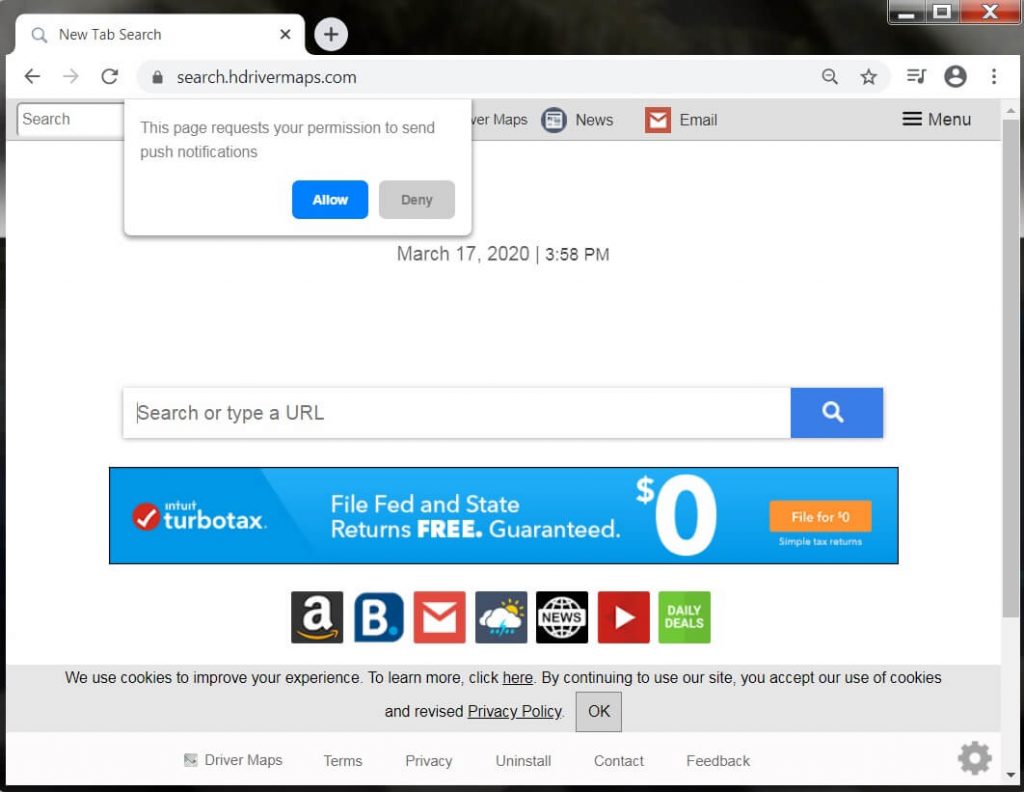
Driver Mapsはsearch.hdrivemaps.comという名前の偽の検索エンジンを宣伝しています。これは、ドメインのURLアドレスをホームページ、新しいタブページ、およびデフォルトの検索エンジンオプションに割り当てることで機能します。ユーザーが設定にアクセスできないようにするため、ユーザーは以前のブラウザー設定オプションに戻ることができません。つまり、ブラウジングタブを開いて検索URLバーにクエリを入力すると、search.hdrivemaps.comに常にアクセスする必要があります。
頻繁にリダイレクトすると、Webブラウジングセッションが大幅に減少します。さらに、前述のとおり、Driver Mapsは偽の検索エンジンを促進します。このような検索ツールは、独自の検索結果を提供しません。 Google.com(Google)、Bing.com(Bing)、Search.yahoo.com(Yahoo)などの正当なWeb検索ツールの助けを借りて、検索結果を生成します。 search.hdrivemaps.comは、セッションをsearch.yahoo.comにリダイレクトするだけです。さらに、Driver Maps(および偽の検索エンジン)は、ユーザーのブラウジングセッションを追跡し、ブラウジングアクティビティに関連するデータを収集できます。収集されるデータは次のとおりです。
- IPアドレス、
- 検索クエリ、
- 閲覧したページ、
- アクセスしたURL、
- ISP、
- ジオロケーション、
- 使用されているOSおよびブラウザの種類など
これらのデータは、悪用して不正な収益を生み出す有力なサイバー犯罪者に共有される可能性があります。したがって、データ追跡はプライバシーの大きなリスクにつながり、個人情報の漏洩を引き起こす可能性があります。今後このようなことが起こらないようにするには、ブラウザとシステムからすぐにDriver Mapsを削除してください。
脅威の概要
タイプ:ブラウザハイジャッカー、リダイレクト、検索ハイジャッカー、ツールバー、不要な新しいタブ
ブラウザー拡張機能:Driver Maps
想定される機能:さまざまなマップへの簡単なアクセスを提供することができます
プロモートURL:search.hdrivemaps.com
影響を受けるブラウザ設定:ホームページ、新しいタブURL、デフォルトの検索エンジン
症状:操作されたインターネットブラウザー設定、ユーザーはハイジャッカーのWebサイトにアクセスし、検索エンジンを使用してインターネットを検索することを余儀なくされる
配布方法:虚偽のポップアップ広告、無料のソフトウェアインストーラー、偽のFlashプレーヤーインストーラー
危険:インターネットブラウザーの追跡-プライバシーの問題、不要な広告の表示、疑わしいWebサイトへのリダイレクト
削除:信頼できるウイルス対策ツールを使用して、システムからDriver Mapsを自動的に削除します
PUPは他のソフトウェアにバンドルされています
望ましくない可能性のあるプログラムには、公式Webサイトがあります。ただし、ほとんどの場合、ユーザーはそのようなアプリを意図せずにインストールします。その理由は、これらのアプリがさまざまな不正な方法で配布されているためです。最も一般的なのはソフトウェアのバンドルです。これにより、ダウンロード/インストールのセットアップで通常のソフトウェアを使用してPUPを事前にパッケージ化でき、さまざまなサードパーティサイトでのダウンロード用に単一のバンドルとして提供されます。ダウンロードを急いでインストール手順のほとんどをスキップするユーザーは、多くの場合、不要なアプリを誤ってインストールすることになります。バンドリングによってだまされないようにするために、次のことを行う必要があります。
- ソフトウェアのダウンロードには常に公式Webサイトを使用する
- ダウンロード前にソフトウェアレビューを確認する
- インストール中に、カスタム/詳細オプションを選択します
- 追加されたすべてのアプリをオプトアウトし、すべてのオファーを拒否する
- デバイスを適切に保護するウイルス対策ツールを使用する
Driver Mapsを削除
手動のマルウェア除去ガイドは、ステップごとに手順を追って提供されます。削除プロセス中に問題が発生しないように、それに従ってください。信頼できるウイルス対策ツールを使用して、システムからDriver Mapsを自動的に削除できます。
特別なオファー
Driver Maps は不気味なコンピューター感染である可能性があり、コンピューター上にファイルが隠されているため、その存在を何度も取り戻す可能性があります。 このマルウェアを簡単に削除するには、強力なSpyhunterマルウェア対策スキャナーを試して、このウイルスの駆除にプログラムが役立つかどうかを確認することをお勧めします。
必ずSpyHunterのEULA、脅威評価基準、およびプライバシーポリシーをお読みください。 Spyhunterの無料スキャナーは、コンピューターから現在の脅威をスキャンして検出し、ダウンロードするだけで、一度だけ削除することもできますが、次の48時間は駆除する必要があります。 検出されたラットをすぐに削除する場合は、ソフトウェアを完全にアクティブ化するライセンスバージョンを購入する必要があります。
特別オファー(Macintoshの場合)
あなたがMacユーザーであり、Driver Mapsがそれに影響を与えている場合は、ここからMac用の無料マルウェア対策スキャナーをダウンロードして、プログラムが機能するかどうかを確認できます。
マルウェア対策の詳細とユーザーガイド
Windowsの場合はここをクリック
Macの場合はここをクリック
重要な注意:このマルウェアは、Webブラウザーの通知を有効にするように求めます。したがって、手動の削除プロセスに進む前に、これらの手順を実行します。
Google Chrome(PC)
- 画面の右上隅に移動し、3つのドットをクリックしてメニューボタンを開きます
- 「設定」を選択します。マウスを下にスクロールして「詳細」オプションを選択します
- 下にスクロールして[プライバシーとセキュリティ]セクションに移動し、[コンテンツ設定]、[通知]オプションの順に選択します
- 各疑わしいURLを見つけ、右側の3つのドットをクリックして、「ブロック」または「削除」オプションを選択します

Google Chrome(Android)
- 画面の右上隅に移動し、3つのドットをクリックしてメニューボタンを開き、[設定]をクリックします
- さらに下にスクロールして[サイトの設定]をクリックし、[通知]オプションを押します
- 新しく開いたウィンドウで、疑わしいURLを1つずつ選択します
- 許可セクションで、「通知」を選択し、トグルボタンを「オフ」にします

Mozilla Firefox
- 画面の右隅には、「メニュー」ボタンである3つのドットがあります。
- [オプション]を選択し、画面の左側にあるツールバーで[プライバシーとセキュリティ]を選択します
- ゆっくり下にスクロールして[アクセス許可]セクションに移動し、[通知]の横にある[設定]オプションを選択します
- 新しく開いたウィンドウで、疑わしいURLをすべて選択します。ドロップダウンメニューをクリックして、「ブロック」を選択します

インターネットエクスプローラ
- Internet Explorerウィンドウで、右隅にある歯車ボタンを選択します
- 「インターネットオプション」を選択します
- [プライバシー]タブを選択し、[ポップアップブロッカー]セクションの[設定]を選択します
- すべての疑わしいURLを1つずつ選択し、[削除]オプションをクリックします

マイクロソフトエッジ
- Microsoft Edgeを開き、画面の右隅にある3つのドットをクリックしてメニューを開きます
- 下にスクロールして[設定]を選択します
- さらに下にスクロールして、「詳細設定を表示」を選択します
- 「Website Permission」オプションで、「Manage」オプションをクリックします
- すべての疑わしいURLの下にあるスイッチをクリックします

Safari(Mac):
- 右上隅で[Safari]をクリックし、[設定]を選択します
- 「ウェブサイト」タブに移動し、左ペインで「通知」セクションを選択します
- 疑わしいURLを検索し、各URLに対して「拒否」オプションを選択します

Driver Mapsを削除する手動の手順:
Control-Panelを使用してDriver Mapsの関連アイテムを削除します
Windows 7ユーザー
[スタート](デスクトップ画面の左下隅にあるWindowsロゴ)をクリックし、[コントロールパネル]を選択します。 「プログラム」を見つけて、「プログラムのアンインストール」をクリックしてください

Windows XPユーザー
[スタート]をクリックして[設定]を選択し、[コントロールパネル]をクリックします。 「プログラムの追加と削除」オプションを検索してクリックします

Windows 10および8ユーザー:
画面の左下隅に移動して右クリックします。 「クイックアクセス」メニューで、「コントロールパネル」を選択します。新しく開いたウィンドウで、「プログラムと機能」を選択します

Mac OSXユーザー
「Finder」オプションをクリックします。新しく開いた画面で「アプリケーション」を選択します。 「アプリケーション」フォルダーで、アプリを「ゴミ箱」にドラッグします。ゴミ箱アイコンを右クリックして、「ゴミ箱を空にする」をクリックします。

[プログラムのアンインストール]ウィンドウで、PUAを検索します。不要な疑わしいエントリをすべて選択し、「アンインストール」または「削除」をクリックします。

Driver Mapsの問題を引き起こす可能性のある望ましくないプログラムをすべてアンインストールした後、マルウェア対策ツールを使用してコンピューターをスキャンし、残っているPUPとPUA、またはマルウェア感染の可能性を探します。 PCをスキャンするには、推奨されるマルウェア対策ツールを使用します。
特別なオファー
Driver Maps は不気味なコンピューター感染である可能性があり、コンピューター上にファイルが隠されているため、その存在を何度も取り戻す可能性があります。 このマルウェアを簡単に削除するには、強力なSpyhunterマルウェア対策スキャナーを試して、このウイルスの駆除にプログラムが役立つかどうかを確認することをお勧めします。
必ずSpyHunterのEULA、脅威評価基準、およびプライバシーポリシーをお読みください。 Spyhunterの無料スキャナーは、コンピューターから現在の脅威をスキャンして検出し、ダウンロードするだけで、一度だけ削除することもできますが、次の48時間は駆除する必要があります。 検出されたラットをすぐに削除する場合は、ソフトウェアを完全にアクティブ化するライセンスバージョンを購入する必要があります。
特別オファー(Macintoshの場合)
あなたがMacユーザーであり、Driver Mapsがそれに影響を与えている場合は、ここからMac用の無料マルウェア対策スキャナーをダウンロードして、プログラムが機能するかどうかを確認できます。
インターネットブラウザーからアドウェア(Driver Maps)を削除する方法
IEから悪意のあるアドオンと拡張機能を削除する
Internet Explorerの右上隅にある歯車のアイコンをクリックします。 「アドオンの管理」を選択します。最近インストールされたプラグインまたはアドオンを検索し、「削除」をクリックします。

追加オプション
それでもDriver Mapsの削除に関連する問題が発生する場合は、Internet Explorerをデフォルト設定にリセットできます。
Windows XPユーザー:「スタート」を押し、「実行」をクリックします。新しく開いたウィンドウで「inetcpl.cpl」と入力し、「詳細設定」タブをクリックしてから「リセット」を押します。

Windows VistaおよびWindows 7のユーザー:Windowsロゴを押し、検索開始ボックスにinetcpl.cplと入力し、Enterを押します。新しく開いたウィンドウで、「詳細設定タブ」をクリックしてから「リセット」ボタンをクリックします。

Windows 8ユーザーの場合:IEを開き、「ギア」アイコンをクリックします。 「インターネットオプション」を選択します

新しく開いたウィンドウで「詳細」タブを選択します

「リセット」オプションを押します

IEを本当にリセットすることを確認するには、[リセット]ボタンをもう一度押す必要があります。

Google Chromeから疑わしい、有害な拡張を削除します
3つの縦のドットを押してGoogle Chromeのメニューに移動し、[その他のツール]、[拡張機能]の順に選択します。最近インストールされたすべてのアドオンを検索して、それらをすべて削除できます。

オプションの方法
Driver Mapsに関連する問題が引き続き発生する場合、または削除で問題が発生する場合は、Google Chromeの閲覧設定をリセットすることをお勧めします。右上隅にある3つの点に移動し、「設定」を選択します。下にスクロールして、「詳細」をクリックします。

下部にある「リセット」オプションに注目して、それをクリックします。

次に開くウィンドウで、[リセット]ボタンをクリックして、Google Chromeの設定をリセットすることを確認します。

Firefox MozillaからDriver Mapsプラグイン(他の疑わしいプラグインを含む)を削除します
Firefoxメニューを開き、「アドオン」を選択します。 「拡張機能」をクリックします。最近インストールしたすべてのブラウザプラグインを選択します。

オプションの方法
Driver Mapsの削除で問題が発生した場合、Mozilla Firefoxの設定を再設定するオプションがあります。
ブラウザ(Mozilla Firefox)を開き、「メニュー」をクリックして、「ヘルプ」をクリックします。

「トラブルシューティング情報」を選択します

新しく開いたポップアップウィンドウで、[Firefoxの更新]ボタンをクリックします

次のステップは、「Firefoxの更新」ボタンをクリックして、Mozilla Firefoxの設定を本当にデフォルトにリセットすることを確認することです。
Safariから悪意のある拡張機能を削除する
Safariを開き、「メニュー」に移動して「設定」を選択します。

「拡張機能」をクリックして、最近インストールした「拡張機能」をすべて選択し、「アンインストール」をクリックします。

オプションの方法
「Safari」を開き、メニューに進みます。プルダウンメニューで、[履歴とウェブサイトのデータを消去]を選択します。

新しく開いたウィンドウで、「すべての履歴」を選択し、「履歴を消去」オプションを押します。

Microsoft EdgeからDriver Maps(悪意のあるアドオン)を削除する
Microsoft Edgeを開き、ブラウザーの右上隅にある3つの水平ドットアイコンに移動します。最近インストールした拡張機能をすべて選択し、マウスを右クリックして「アンインストール」します

オプションの方法
ブラウザ(Microsoft Edge)を開き、「設定」を選択します

次のステップは、「クリアするものを選択」ボタンをクリックすることです

「さらに表示」をクリックしてからすべてを選択し、「クリア」ボタンを押します。

結論
ほとんどの場合、PUPとアドウェアは、安全でないフリーウェアのダウンロードを通じて、マークされたPC内に侵入します。開発者のウェブサイトは、無料のアプリケーションをダウンロードする場合にのみ選択することをお勧めします。メインプログラムとともにインストール用にリストされている追加のPUPをトレースできるように、カスタムまたは高度なインストールプロセスを選択します。
特別なオファー
Driver Maps は不気味なコンピューター感染である可能性があり、コンピューター上にファイルが隠されているため、その存在を何度も取り戻す可能性があります。 このマルウェアを簡単に削除するには、強力なSpyhunterマルウェア対策スキャナーを試して、このウイルスの駆除にプログラムが役立つかどうかを確認することをお勧めします。
必ずSpyHunterのEULA、脅威評価基準、およびプライバシーポリシーをお読みください。 Spyhunterの無料スキャナーは、コンピューターから現在の脅威をスキャンして検出し、ダウンロードするだけで、一度だけ削除することもできますが、次の48時間は駆除する必要があります。 検出されたラットをすぐに削除する場合は、ソフトウェアを完全にアクティブ化するライセンスバージョンを購入する必要があります。
特別オファー(Macintoshの場合)
あなたがMacユーザーであり、Driver Mapsがそれに影響を与えている場合は、ここからMac用の無料マルウェア対策スキャナーをダウンロードして、プログラムが機能するかどうかを確認できます。



